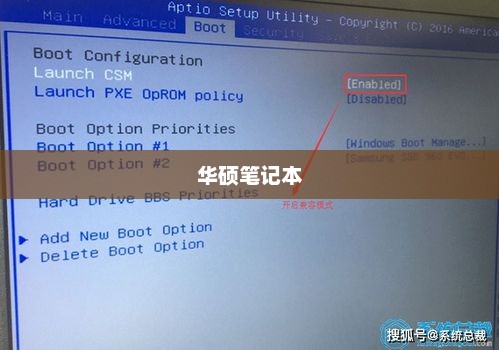华硕笔记本亮度调节指南教程
华硕笔记本亮度调节指南:轻松调整屏幕亮度,通过简单步骤,即可实现屏幕亮度的调节,以适应不同环境和需求,跟随指南操作,轻松掌握亮度调节技巧,享受舒适的视觉体验。
华硕笔记本作为市场上备受瞩目的电子产品之一,其卓越的性能和时尚的外观深受用户喜爱,在日常使用过程中,调整屏幕亮度是用户经常需要进行的操作之一,为了帮助用户更好地使用这款产品,本文将详细介绍华硕笔记本屏幕亮度的多种调节方法。
我们可以通过系统设置来调节亮度,具体步骤为:打开“开始菜单”,选择“设置”,在设置窗口中,选择“系统”选项,点击“显示”,在显示设置中,你可以看到亮度的调节滑块,通过拖动滑块,你可以方便地调整屏幕亮度。
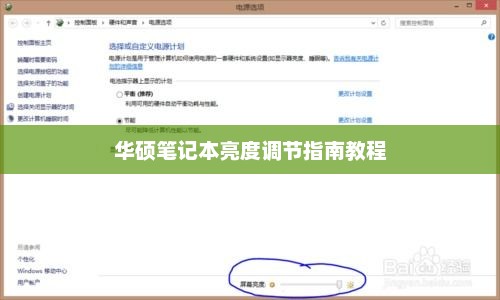
华硕笔记本通常还配备了调节亮度的快捷键,这些键通常位于键盘上的功能键区(F键区),常见的调节亮度快捷键有Fn+F5降低屏幕亮度和Fn+F6提高屏幕亮度,在某些情况下,可能需要先按下Fn键,再按下相应的F键才能实现亮度调节功能,不同型号的华硕笔记本可能具有不同的快捷键组合,建议查阅产品说明书或在线帮助文档以获取准确信息。
除了上述方法,我们还可以通过电源管理计划来调节亮度,具体步骤为:打开“开始菜单”,选择“控制面板”,在控制面板中,选择“电源选项”,选择你正在使用的电源计划,然后点击“更改计划设置”,在更改计划设置中,你可以设置“调整计划亮度”,通过滑动条调整屏幕亮度,然后点击“保存更改”。
部分华硕笔记本还允许用户通过显卡控制面板来调节屏幕亮度,打开显卡控制面板(通常为NVIDIA控制面板或AMD Radeon设置),在显卡控制面板中,找到“显示”或“显示器”选项,在显示器设置中,你可以找到亮度调节选项,通过调整滑块或输入具体数值,你可以轻松改变屏幕亮度。
在调节亮度的过程中,有几点需要注意,为了保护眼睛,避免将屏幕亮度调得过高或过低,以免对视力造成损害,如果无法通过上述方法调节屏幕亮度,可能是由于软件故障或驱动程序问题,可以尝试重新安装相关软件或更新驱动程序,如果你的华硕笔记本配备了触摸屏,还可以通过触摸手势来调节屏幕亮度,具体方法请参考产品说明书或在线帮助文档,在调节亮度的过程中,如果发现任何问题,建议查阅华硕官方网站或联系华硕客服支持获取帮助。
本文详细介绍了华硕笔记本屏幕亮度的多种调节方法,包括通过系统设置、快捷键、电源管理计划和显卡控制面板等方式,希望本文能够帮助用户更好地使用华硕笔记本,并为用户带来更好的使用体验,在实际操作过程中,请根据实际情况选择合适的亮度,并注意保护眼睛。